win10禁用设备自动安装更新的步骤 win10系统如何禁止设备自动安装更新
更新时间:2023-11-14 16:54:25作者:jhuang
windows自动更新功能是一项非常重要且方便的功能,它能够确保我们的电脑始终处于最新的状态,有时候我们可能并不希望win10纯净版硬件驱动自动安装更新,win10系统如何禁止设备自动安装更新呢?针对这种情况,win10系统提供了禁用设备自动安装更新的选项,下面我们将介绍win10禁用设备自动安装更新的步骤。
设置方法:
1、“win+R”快捷键开启运行,输入“gpedit.msc”回车打开,如图所示。
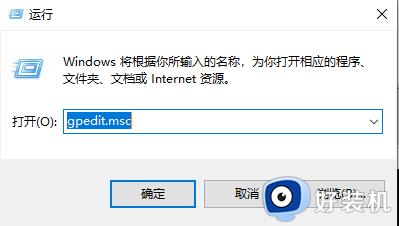
2、进入组策略编辑器后,依次点击左侧中的“计算机配置——管理模板——系统——设备安装——设备安装限制”,然后找到右侧中的“禁止安装未由其他策略设置描述的设备”双击打开,如图所示。
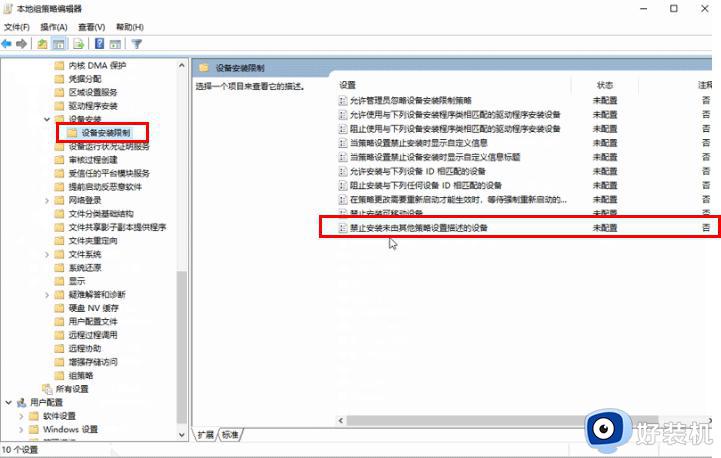
3、最后在打开的窗口中,将“已启用”勾选上,并点击应用确定就可以了,如图所示。
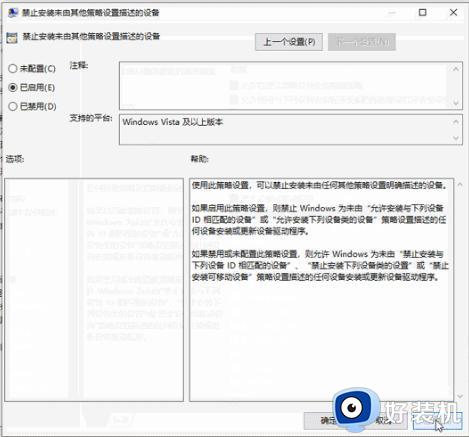
以上就是win10禁用设备自动安装更新的步骤的全部内容,如果还有不懂的用户可以按照小编的方法来操作,希望这能帮助到大家。
win10禁用设备自动安装更新的步骤 win10系统如何禁止设备自动安装更新相关教程
- 怎样禁止win10更新驱动 如何禁止win10自动更新驱动
- win10禁止显卡驱动自动安装更新的方法 怎么禁止win10自动更新显卡驱动
- win10禁用更新工具的步骤 win10电脑设置禁止更新的方法
- win10如何禁止驱动程序更新 win10怎么禁止更新驱动程序
- 取消win10自动更新系统设置方法 怎么禁止win10系统自动更新
- win10关闭自动更新设置在哪 win10禁止自动更新系统的方法
- win10如何防止自动安装流氓软件 win10怎么禁止自动安装流氓软件
- 怎么禁止win10自动维护 win10自动维护可以关闭吗
- win10怎么样禁止驱动更新 win10禁止驱动更新的设置方法
- win10禁用更新软件的方法 win10怎么禁止自动更新软件
- win10拼音打字没有预选框怎么办 win10微软拼音打字没有选字框修复方法
- win10你的电脑不能投影到其他屏幕怎么回事 win10电脑提示你的电脑不能投影到其他屏幕如何处理
- win10任务栏没反应怎么办 win10任务栏无响应如何修复
- win10频繁断网重启才能连上怎么回事?win10老是断网需重启如何解决
- win10批量卸载字体的步骤 win10如何批量卸载字体
- win10配置在哪里看 win10配置怎么看
win10教程推荐
- 1 win10亮度调节失效怎么办 win10亮度调节没有反应处理方法
- 2 win10屏幕分辨率被锁定了怎么解除 win10电脑屏幕分辨率被锁定解决方法
- 3 win10怎么看电脑配置和型号 电脑windows10在哪里看配置
- 4 win10内存16g可用8g怎么办 win10内存16g显示只有8g可用完美解决方法
- 5 win10的ipv4怎么设置地址 win10如何设置ipv4地址
- 6 苹果电脑双系统win10启动不了怎么办 苹果双系统进不去win10系统处理方法
- 7 win10更换系统盘如何设置 win10电脑怎么更换系统盘
- 8 win10输入法没了语言栏也消失了怎么回事 win10输入法语言栏不见了如何解决
- 9 win10资源管理器卡死无响应怎么办 win10资源管理器未响应死机处理方法
- 10 win10没有自带游戏怎么办 win10系统自带游戏隐藏了的解决办法
